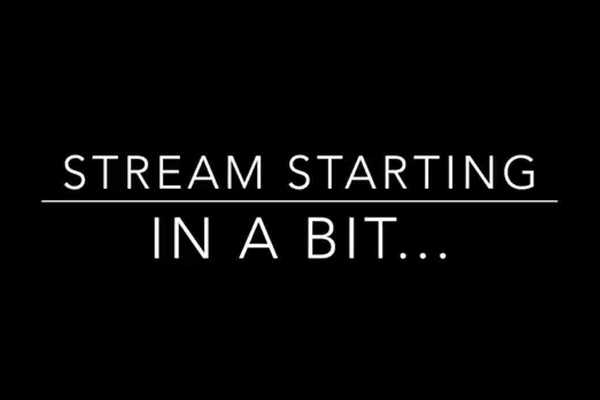
Thomas Glenn
0
3925
392
Com mais de 2,2 milhões de streamers mensais exclusivos e um excesso de 292 bilhões de minutos de conteúdo assistido, o Twitch é definitivamente o lugar para você se você planeja transmitir sua jogabilidade. A plataforma de transmissão ao vivo, adquirida pela Amazon.com em 2014, cresce a um ritmo exponencial e acumula mais de 100 milhões de usuários mensais únicos em novembro de 2017.
Se você estava pensando em iniciar seu próprio canal do Twitch usando um PC, mas não sabe ao certo como proceder, então veio ao lugar certo. Siga as instruções fornecidas abaixo para começar a transmitir no Twitch imediatamente!
Requisitos mínimos para transmitir no Twitch
Sistema
Em primeiro lugar, para começar a transmitir no Twitch, você precisará de um PC decente. De acordo com os requisitos de transmissão da Twitch, as especificações mínimas de hardware incluem:
- Processador Intel Core i5-4670 (ou equivalente AMD)
- 8GB RAM
- Windows 7 ou mais recente
Além disso, você precisará de uma placa gráfica dedicada que seja capaz o suficiente para executar o que você deseja reproduzir e executar o software de transmissão ao mesmo tempo.
Software de transmissão
Uma das partes mais essenciais do kit de ferramentas de qualquer serpentina é o software de transmissão. O Open Broadcasting Software (Free) é o software de transmissão mais usado para streamers amadores. Ele traz todos os recursos essenciais que você precisa para começar a transmitir no Twitch, sendo a melhor parte o código aberto e o uso totalmente gratuito. Neste tutorial, usaremos o OBS para transmitir seu fluxo no Twitch.
Página Configurando o Twitch
Agora que você eliminou os requisitos básicos, precisará configurar sua página do Twitch. Siga estas etapas para começar com sua página do Twitch:
- Acesse Twitch.tv e inscreva-se em uma nova conta ou faça login, caso você já tenha uma conta.
- Selecione Painel no menu suspenso no canto superior direito da tela.
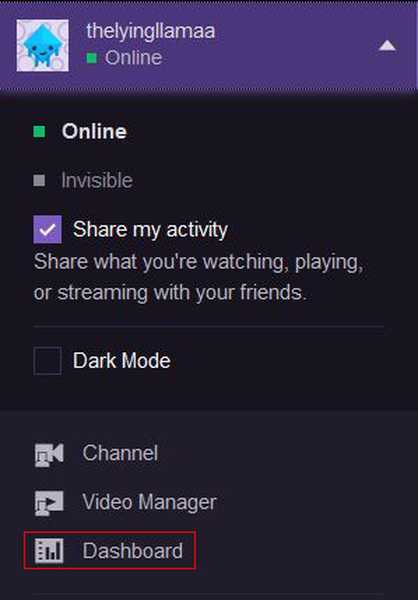
- Na guia Ao vivo, preencha um título para o seu stream, escolha o jogo ao qual você deseja transmitir e selecione as comunidades às quais você deseja associar o stream.
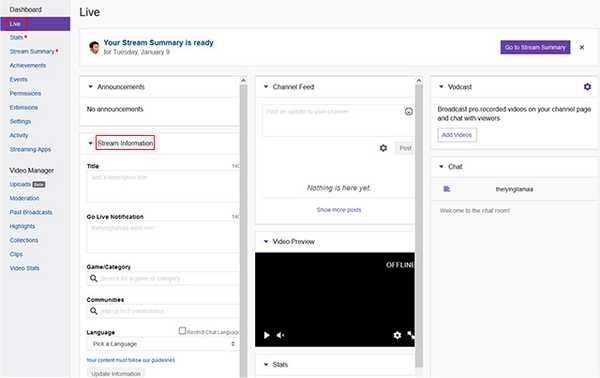
- Quando terminar de configurar sua página do Twitch, é hora de configurar o software de transmissão.
Usando OBS
Configuração de Stream
- Depois de baixar e instalar o OBS, clique com o botão direito do mouse no ícone e selecione Executar como administrador.
- Selecione Configurações no menu Arquivo e clique na guia Fluxo.
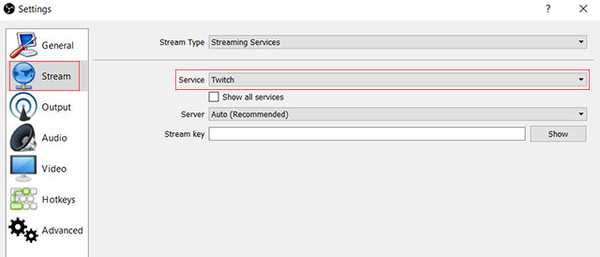
- Selecione Twitch na lista de serviços de stream e deixe a opção Server em Auto.
- Abra o painel do Twitch, vá para a guia Configurações e clique em Stream Key.
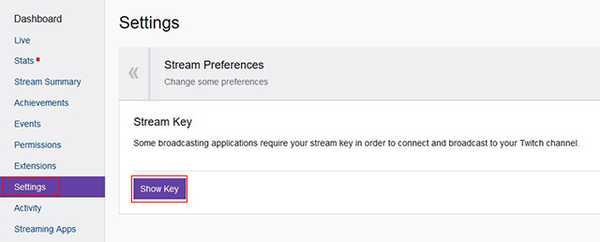
- Clique em Mostrar chave e copie a chave de fluxo exibida no pop-up..
- Cole a Chave de Fluxo na guia Fluxo no OBS.
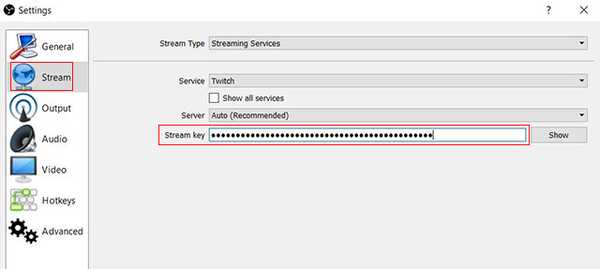
Going Live
- Na interface OBS, clique no ícone '+' na guia Fontes e selecione Captura de tela.
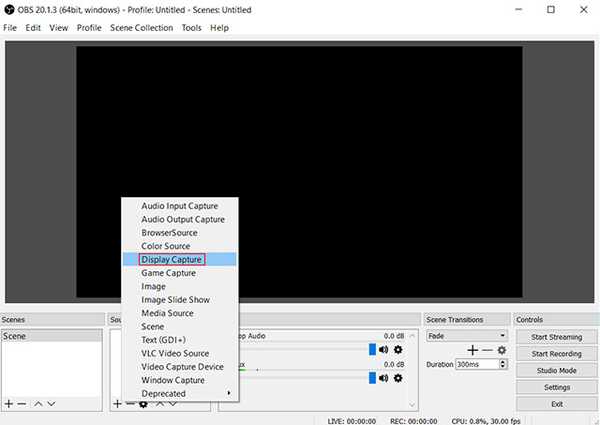 Crie uma nova Captura de tela e renomeie-a de acordo com sua preferência.
Crie uma nova Captura de tela e renomeie-a de acordo com sua preferência.- Depois que uma nova Captura de tela é criada, uma janela Propriedades será exibida, onde você pode selecionar a resolução da Captura de tela..
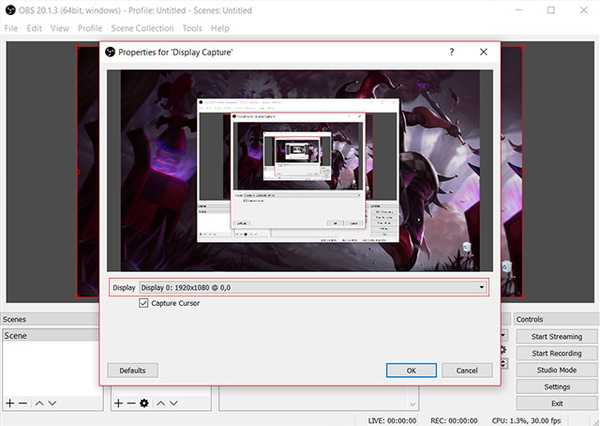
- Caso deseje transmitir vídeo da sua webcam, você pode adicionar feeds adicionais no menu de origem.
- Agora você pode selecionar a opção Iniciar Streaming na interface principal do ORG e ir direto para a ação.
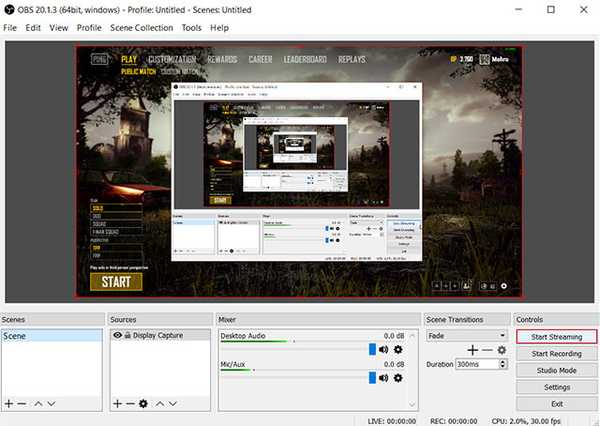
Alternativas de software de transmissão
Embora o OBS seja bom o suficiente para um iniciante de transmissão ao vivo, existem vários outros softwares de transmissão no mercado que oferecem muito mais controle do fluxo e até permitem que os usuários obtenham vídeo de outras fontes. O XSplit (US $ 199) é um desses softwares pagos que permite que os usuários transmitam para vários canais ao mesmo tempo, adquiram vídeos diretamente do Skype e enviam para um projetor. O software também está disponível gratuitamente, mas a versão gratuita tem funcionalidade limitada e, para acessar todos os recursos, você terá que gastar bastante dinheiro com assinaturas mensais ou uma licença vitalícia.
VEJA TAMBÉM: Como transmitir jogos usando o Microsoft Mixer no Windows 10
Introdução ao seu stream no Twitch
Pessoalmente, segui as etapas acima mencionadas para transmitir meu primeiro jogo PUBG no Twitch sem problemas. Desde que usei um laptop, notei algumas quedas de FPS aqui e ali, mas sua milhagem pode variar dependendo da configuração do sistema. Na minha opinião, iniciar o Twitch é um processo bastante fácil. Se você tiver uma idéia, sugiro que você entre nela e dificilmente levará uma hora para entrar no ar pela primeira vez..
No entanto, não espere que o seu stream do Twitch seja igual ao dos streamers profissionais, se você estiver usando este guia. Existem muitas outras nuances no streaming e na obtenção de fluxos profissionais de alta qualidade, a maioria dos quais envolve hardware e software caros. Você estaria interessado em aprender a transmitir como um profissional? Deixe-nos saber na seção de comentários abaixo.
Jogos que você pode transmitir no Twitch no PC
| Título do jogo | Desenvolvedor |
|---|---|
| Overwatch | Blizzard Entertainment |
| Campos de batalha de PlayerUnknown | PUBG Corporation |
| Fortnite | Jogos épicos |
| Liga dos lendários | Jogos de motim |
| Counter-Strike: Ofensiva Global | Valve Corporation |
| DOTA 2 | Valve Corporation |
| Ghost Recon Wildlands de Tom Clancy | Ubisoft |
| Rainbow Six Siege | Ubisoft |
| Grand Theft Auto GTA V | jogos Rockstar |
| Final Fantasy XV | Square Enix |
| Rocket League | Psyonix |
| Mar dos Ladrões | Raro |
| FIFA 18 | EA |
| NBA 2k18 | EA |
| Mortal Kombat XL | NetherRealm Studios |
| Hellblade: Sacrifício de Senua | Teoria Ninja |
| Persona 5 | P-Studio |
| Forza Horizon 3 | Jogos de Recreio |
| Forza Motorsport 7 | Turn 10 Studios |
| The Witcher 3: Caça Selvagem | CD Projekt RED |
| Resident Evil 7: Risco Biológico | Capcom |
| Hitman: a primeira temporada completa | Square Enix |
| Nioh | Team Ninja |
| For Honor | Ubisoft Montreal |
| Sniper Elite 4 | Desenvolvimentos de rebelião |
| Nier: Automata | PlatinumGames |
| The Elder Scrolls: Legends | Bethesda Softworks |
| Efeito de massa: Andrômeda | BioWare |
| Bulletstorm: Edição completa do clipe | Jogos épicos |
| Stardew Valley: Edição de Colecionador | Sickhead Games |
| Outlast II | Barris vermelhos |
| Atirador: Ghost Warrior 3 | Jogos CI |
| Warhammer 40.000: Amanhecer da Guerra III | Relic Entertainment |
| Presa | Arkane Studios |
| Injustiça 2 | NetherRealm Studios |
| A onda | Deck13 |
| Darksiders | Vigil Games |
| Sexta-feira 13: O Jogo | Gun Media |
| Rime | Tequila Works |
| Mega Pack Não morra de fome | Klei Entretenimento |
| Tekken 7 | Bandai Namco Entretenimento |
| Destrua | Psygnosis |
| Dead by Daylight | Comportamento interativo |
| Nex Machina | Housemarque |
| Elite: Dangerous | Desenvolvimentos de Fronteira |
| Trilogia Crash Bandicoot N. Sane | Visões vicárias |
| Agentes do Caos | Vontade |
| Sonic Mania | SEGA da América |
| Observador | Equipe Bloober |
| Absolver | Sloclap |
| Ark: Survival Evolved | Virtual Basement LLC |
| Olá, vizinho | Pixels dinâmicos |
| Redout | 34BigThings |
| XCOM | Hasbro Interactive |
| A vida é estranha: antes da tempestade | Convés Nove |
| Destiny 2 | Bungie |
| Rayman Legends: Edição Definitiva | Ubisoft |
| Divindade: Pecado Original II | Larian Studios |
| Desonrado: Morte do Estrangeiro | Arkane Studios |
| NHL 18 | EA |
| Marvel vs Capcom Infinite | Capcom |
| Dragon Ball: Xenoverse 2 | Dimps |
| Carros de projeto 2 | Slightly Mad Studios |
| Fallout 4: Edição do Jogo do Ano | Bethesda Softworks |
| Cuphead | Studio MDHR |
| Um chapéu a tempo | Engrenagens no café da manhã |
| South Park: os fraturados, mas inteiros | Ubisoft |
| Age Of Empires: Edição Definitiva | Microsoft Studios |
| Doom | id Software |
| Need For Speed: Payback | Ghost Games |
| L.A. Noire | jogos Rockstar |
| Star Wars Battlefront II | EA DICE |
| The Sims 4 | EA |















